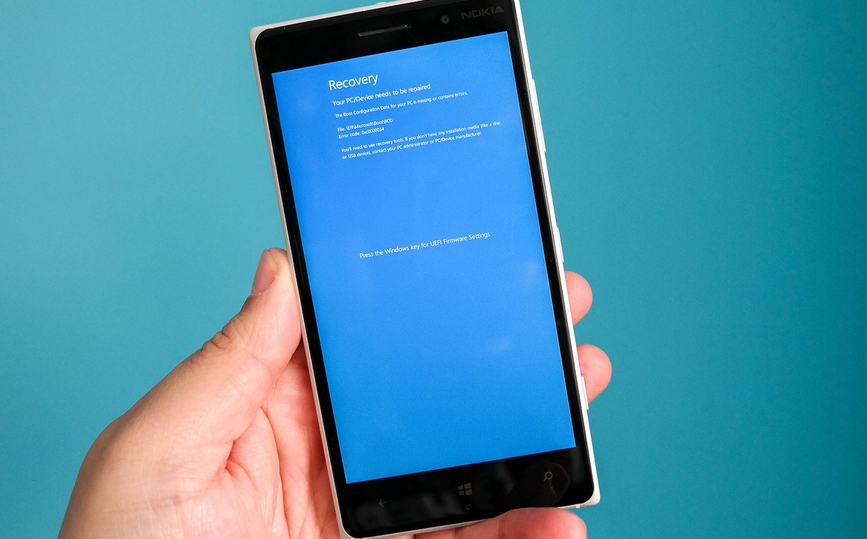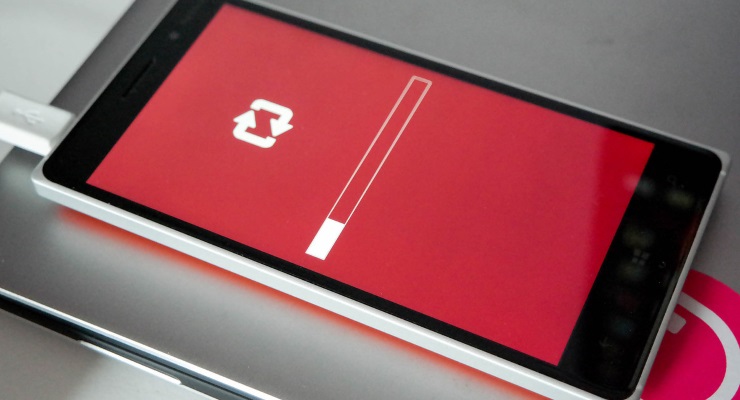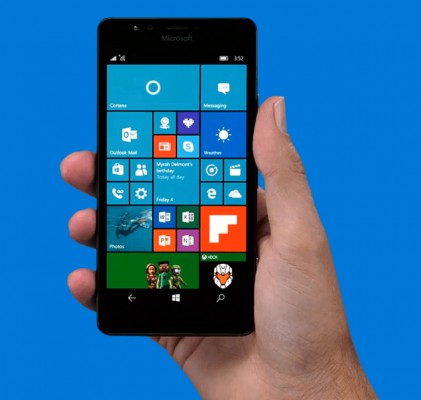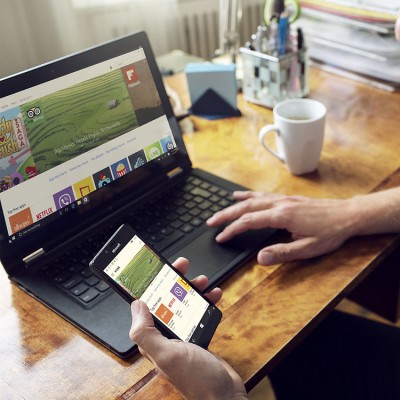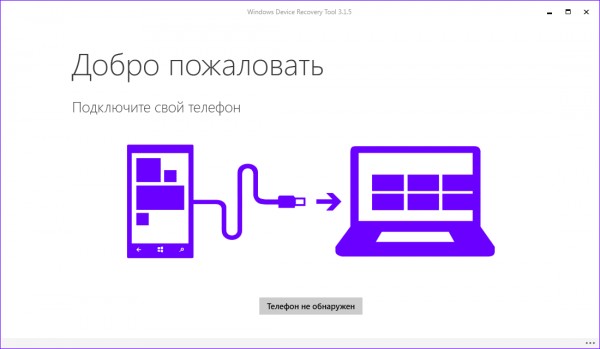- Как сделать правильно откат с Windows 10 до Windows Phone 8.1?
- Как откатиться с Windows 10 Mobile на Windows Phone 8.1?
- Откат системы с Windows 10 Mobile до Windows Phone 8.1 быстро и просто
- Откат Lumia с Windows 10 на Windows 8.1: пошаговая инструкция
- Как откатиться с Windows 10 Mobile до Windows Phone 8.1
- Восстановление ОС / Откат c помощью Windows Device Recovery Tool
Как сделать правильно откат с Windows 10 до Windows Phone 8.1?
Многие пользователи смартфонов Windows Phone не любят ждать, когда же выйдет официальное обновление их смартфонов и спешат быстрее всех обновить свой смартфон до Windows 10 через приложение Windows Insider. Но не все пользователи перед этим читают отзывы о работе новой операционной системы Windows 10, а жаль, так как она еще довольно сырая и в ней есть куча проблем, которые не так быстро устраняют, как бы этого хотелось нам. Если ты один из тех, кто обновился до Windows 10 и понял, что совершил ошибку, тогда эта инструкция именно для тебя.
Для всех рядовых пользователей, кто сидит себе спокойно и пользуется версией программного обеспечения Windows Phone 8.1, есть замечательная программа Lumia Software Recovery Tool, которая помогает сделать откат или восстановление системы, если вдруг произошли какие-то сбои в ходе работы вашего любимого смартфона на Windows Phone. Так вот, те, кто обновился до Windows 10 и пожалел об этом, сразу пытаются как раз с помощью программы Lumia Software Recovery Tool сделать откат системы, но не тут-то было, практически все видят уведомление об ошибке.
И тут возникает сразу вопрос: что же мне делать в такой ситуации? Не стоит терять надежду, ведь для знающих людей появилась новая версия программы Windows Phone Recovery Tool, которая как раз и была создана для того, что бы Вы смогли сделать откат при возникновении каких-либо проблем с новой операционной системой Windows 10, скачать данную программу можно с серверов Microsoft: Windows Phone Recovery Tool или у нас с сайта WindowsPhoneRecoveryToolInstaller.exe [2.1 Mb]
Шаг 1. Далее действуем уже по известной многим инструкции. Сперва скачиваем данную программу себе на компьютер и устанавливаем ее. В ходе установке программа сразу может предложить обновление версии Windows Phone Recovery Tool, поэтому все действия необходимо подтвердить. После установки запускаем программу Windows Phone Recovery Tool.
Шаг 2. После успешного обновления и установки последней версии программы Windows Phone Recovery Tool, подключаем ваш любимый смартфон к компьютеру по стандартному USB-кабелю, который шел в комплекте и Вы сразу же увидите, что все шансы вернуться к Windows Phone 8.1 у вас есть, так как программа без проблем обнаружила ваш смартфон (я экспериментировал на своей Nokia Lumia 820).
Шаг 3. На следующем шаге необходимо просто выбрать свой смартфон и нажать на иконку вашего смартфона. После чего программа Windows Phone Recovery Tool сравнит версию программного обеспечения на вашем телефоне и проверит с той, что находятся на серверах Microsoft. Я пробовал несколько раз данную манипуляцию, мне выдавало все время об одной и той же версии ПО, но это ничего страшного, так и должно быть.
Шаг 4. В любом случае, что бы вам не показала программа Windows Phone Recovery Tool, вам необходимо нажать кнопку «Переустановить ПО». Вы сразу же увидите один из пунктов переустановки ПО, это «Отказ от ответственности», программа вас заранее предупреждает, что все содержимое телефона будет полностью удалено.
Шаг 5. Если вас это не пугает, а в вашем случае это уже безразлично, так как у вас нестабильная версия Windows 10, жмем смело кнопку «Продолжить». В данном случае программа либо начнет скачивать версию ПО для вашего смартфона Windows Phone 8.1, либо найдет на компьютере актуальную версию, так как наверняка многие из вас хотя бы раз делали восстановление системы и резервная копия где-то у вас на компьютере лежит.
Шаг 6. После поиска версии программного обеспечения на компьютере или на серверах Microsoft, начнется установка версии Windows Phone 8.1 на ваш смартфон. В этот момент экран вашего смартфона будет красный, с большой надписью Nokia, а так же Вы будете видеть индикатор восстановления системы. Весь процесс от силы занимает минут 10 и вам необходимо будет немного подождать.
Шаг 7. Спустя какое-то время возобновление систем будет завершено и Вы получите чистенькую и новенькую версию Windows Phone 8.1 на ваш смартфон, к сожалению, который будет полностью очищен от вашего содержимого, но все это можно будет потом восстановить, с помощью резервных копий. Когда установка программного обеспечения будет завершена, Вы увидите об этом сообщение программы Windows Phone Recovery Tool.
Как откатиться с Windows 10 Mobile на Windows Phone 8.1?
Windows 10 Mobile до осени этого года останется экспериментальной операционной системой. У многих пользователей возникают с ней проблемы, в том числе вызывающие синий экран смерти, от которого не спасает даже перезагрузка. К счастью, компания Microsoft предусмотрела возможность отката с мобильной версии Windows 10 на гораздо более надежную платформу Windows Phone 8.1. Для этого потребуется компьютер с установленной программой Windows Phone Recovery Tool. Эта программа скачивает с сервера Microsoft стабильную прошивку и устанавливает его на смартфон, возвращая устройство к нормальной жизни.
Как восстановить прошивку Windows Phone:
1. Скачайте и установите на компьютер последнюю версию Windows Phone Recovery Tool.
2. Запустите программу и подключите телефон к компьютеру USB-кабелем. Скорее всего, она не определит модель смартфона, поэтому нужно будет нажать «My phone was not detected» («Мой телефон не был определен»).
3. Подождите несколько секунд — программа покажет информацию о телефоне и доступной для него прошивке. Нажмите «Reinstall Software» («Переустановить ПО»).
4. Программа предложит сохранить резервную копию приложений, данных и настроек и предупредит о том, что содержимое памяти смартфона будет стерто. Нажмите «Continue» («Продолжить»).
5. Программа скачает с сервера прошивку и через какое-то время восстановит работоспособность смартфона. Кабель отключать нельзя, это вызовет ошибку установки.
После завершения перепрошивки смартфон перезагрузится и предложит настроить его заново. Установленные ранее приложения и игры будут автоматически скачаны из магазина и установлены.
Откат системы с Windows 10 Mobile до Windows Phone 8.1 быстро и просто
Как только компания Microsoft представила первую версию Windows 10 Mobile многие пользователи обновили свои Windows Phone смартфоны. Попользовавшись новой сборкой, некоторые владельцы винфонов принимали решение сделать откат системы обратно на Windows Phone 8.1.
Мобильная «десятка» тогда еще была очень сырой, в ней присутствовало множество ошибок и недоработок, что вынуждало откатываться обратно до WP 8.1.
Но с каждым обновлением недочеты и баги в системе исправляются и сейчас Windows 10 Mobile является стабильной и надежной мобильной OS. Ее дизайн стал более лаконичным, скорость работы выросла, прибавилось множество новых функций, дополнений и многого другого.
Если вы уже обновили свой Нокиа, Майкрософт Люмиа или другой винфон до «десятки», но по каким-то причинам решили откатиться обратно, то эта инструкция для вас.
Откат Lumia с Windows 10 на Windows 8.1: пошаговая инструкция
Вся процедура выполняется в программе Windows Device Recovery Tool – это специальная утилита, созданная для обновления ПО Windows смартфонов. С ее помощью можно не только прошить винфон, но и откатить версию операционной системы. Скачать программу можно на официальной странице Майкрософт.
Важно! Перед тем, как откатиться, сделайте резервную копию фото, документов, файлов, контактов и т.п., так как все данные из устройства удалятся. Подробно об этом можно прочитать тут. Или же перенесите все необходимое на компьютер, флешу, либо в облако.
- Запускаем программу, подключаем телефон через USB-кабель. При этом уровень заряда должен составлять не менее 50%, а лучше зарядить смартфон до 100%.
2. Теперь выберите найденный телефон.
3. Жмите «Переустановить ПО»
4. В следующем окне можете отметить галки и выбрать один из вариантов продолжения.
5. Процесс пошел. На этом шаге для вашего ПО могут загружаться обновления.
Всё готово. Теперь ваша Люмия 430, 435, 532, 535, 540, 635, 636, 638, 640 (XL), 730, 735, 920, 925, 930, 1520 или другое устройство работает на Windows Phone 8.1. Остается только настроить его. О том, как обновить телефон до «десятки» читайте здесь.
Как откатиться с Windows 10 Mobile до Windows Phone 8.1
14 декабря должна стартовать первая волна обновления старых смартфонов Lumia до новой Windows 10 Mobile. После многих месяцев тестирования в рамках инсайдерской программы мобильная Windows 10 наконец-то дошла до стабильной версии, однако многим владельцам устройств с Windows Phone новинка может не понравиться. Именно поэтому мы публикуем этот подробный гайд по откату с Windows 10 Mobile до более стабильной для многих устройств Windows Phone 8.1.
Потенциальных причин быть недовольным обновлением до Windows 10 Mobile уже довольно много: первые владельцы Lumia 950 / 950 XL сообщают, что их флагманы работают не так быстро как хотелось бы, есть много недоработок и странных элементов интерфейса. На старых Lumia все это может работать еще хуже. Также инструкция будет актуальной для тех, кто установил экспериментальную сборку Windows 10 Mobile через программу Insider.
К счастью, Microsoft сделала процесс отката до Windows Phone 8.1 довольно простым. Все, что вам нужно,— USB-кабель, смартфон с Windows 10 Mobile (ранее WP8), компьютер с Windows и утилита Windows Phone Recovery Tool.
- Загрузите с официального сайта Microsoft утилиту Windows Phone Recovery Tool и установите ее.
- Запустите утилиту и подключите смартфон к компьютеру по USB. Если устройство автоматически не обнаружилось в Windows Phone Recovery Tool, то отсоедините его и нажмите кнопку «Телефон не обнаружен» внизу.
- После того, как смартфон был обнаружен, выберите его модель в появившемся окне. После небольшого ожидания утилита выведет информацию об устройстве и доступной для отката версии Windows Phone.
- Далее Windows Phone Recovery Tool предложит вам создать резервную копию всех данных смартфона. Это крайне рекомендуется, так как после отката все данные удаляются.
- По завершению создания резервной копии приложение автоматически загрузит прошивку с Windows Phone 8.1 и установит ее на смартфон. Объем загружаемых файлов — в районе Время загрузки может быть разным — в зависимости от скорости интернета. Ни в коем случае не отключайте смартфон от компьютера при процессе загрузки и восстановления.
- Если все прошло успешно, то на экране появится соответствующее сообщение. Поздравляем, ваш смартфон снова работает под управлением Windows Phone 8.1.
После успешного отката необходимо перезагрузить смартфон, заново произвести все стартовые настройки, войти в аккаунт Microsoft и восстановить резервную копию.
Альтернативами резервной копии могут быть microSD-карта в смартфоне, куда можно перенести все данные, и хранилище в OneDrive или любом другом облачном сервисе для мобильной Windows.
Восстановление ОС / Откат c помощью Windows Device Recovery Tool
Обратите внимание: данная статья была актуальна тогда, когда Windows Phone 8.1 и Windows 10 Mobile официально поддерживались. Прекращение поддержки данных ОС может затронуть актуальность некоторых аспектов этой статьи (например, в связи с отключением Windows Phone Store в Windows Phone 8.1 обновление до Windows 10 Mobile возможно только через программу OTC Updater).
Если у вас есть какие-то серьёзные проблемы с вашим смартфоном под управлением Windows Phone 8/8.1 или Windows 10 Mobile, то эта статья для вас. Здесь я подробно опишу процесс восстановления операционной системы с помощью специальной утилиты от Microsoft — Windows Device Recovery Tool.
Для начала убедитесь, что:
1) Вашу проблему нельзя решить другим путём. Восстановление с помощью WDRT полностью переустанавливает систему на вашем смартфоне, вы теряете все данные, и вам придётся потратить немало времени на обновление установленной при восстановлении версии операционной системы и восстановление всех своих приложений.
Подробнее о возможных методах исправления ошибок — в данной статье. Если вас перенаправили сюда из вашего вопроса, скорее всего, действительно, единственный способ избавиться от каких-то ошибок — восстановление с помощью WDRT.
2) Убедитесь, что вы создали резервную копию ваших данных. Подробнее о резервных копиях в этой статье. Возможно, вам не стоит восстанавливать резервную копию настроек и приложений после восстановления. Уточните это в вопросе, откуда вы были перенаправлены, или в комментариях.
Примечание: восстановление системы на смартфонах Lumia, отличных от 550/650/950, установит на них систему Windows Phone 8.1! На Lumia 550/650/950 после восстановления будет установлена Windows 10 Mobile, правда, более старой версии, чем доступна через центр обновления на самом смартфоне.
Чтобы правильно обновиться до Windows 10 Mobile на поддерживаемых Lumia после восстановления, воспользуйтесь этой инструкцией.
ИТАК, ПРИСТУПИМ К САМОМУ ПРОЦЕССУ ВОССТАНОВЛЕНИЯ.
Для начала, список того, что потребуется при восстановлении:
- Компьютер или ноутбук с работающими USB-портами и стабильным интернет-соединением (можно также использовать планшет под управлением Windows 8.1 / Windows 10). Потребуется скачать из интернета до 2 ГБ данных!
- Операционная система Windows 7, Windows 8/8.1 или Windows 10, установленная на компьютере/ноутбуке (или, как я уже говорил, планшете). Рекомендуется использовать Windows 10.
- Не менее 4 ГБ свободного пространства на главном диске (обычно — диске С).
- Качественный USB-кабель, с помощью которого можно подключить смартфон к компьютеру.
При отсутствии хотя бы одного элемента из данного списка провести восстановление будет невозможно! Убедитесь, что вы имеете всё, что необходимо!
ИНСТРУКЦИЯ:
1) Скачайте и установите Windows Device Recovery Tool.
Для этого перейдите по данной ссылке. После этого запустите скачанный файл. Если программа установки будет запрашивать права администратора или какие-либо разрешения, предоставьте их ей. После установки запустите программу.
2) Если это возможно, полностью зарядите телефон.
Рекомендуется проводить все обновления и переустановки системы с полностью заряженным аккумулятором.
3) Извлеките из смартфона SD-карту и отформатируйте её.
Наличие SD-карты при восстановлении может повлечь за собой ошибки. Кроме того, желательно отформатировать её, чтобы позже, когда вы восстановите операционную систему и вставите карту обратно, она заработала нормально.
О том, как правильно отформатировать SD-карту, вы можете прочитать в первой части данной статьи (абзац «Что нужно сделать с SD-картой при сбросе настроек?»).
4) Подключите смартфон к компьютеру/ноутбуку (планшету) с помощью USB-кабеля.
Кабель должен быть качественным! Подключать смартфон нужно к порту USB- 2 (при наличии такового)! С портами USB-3 могут возникнуть проблемы. Правда, если у вас есть только USB-3, вам не из чего выбирать. 🙂
После подключения подождите пару минут, пока Windows настроит смартфон.
5) Укажите смартфон, систему на котором нужно восстановить, в Windows Device Recovery Tool.
Если смартфон автоматически обнаружится, его модель с фотографией появится на главном экране Windows Device Recovery Tool. Кликните на эту фотографию. Это будет выглядеть как-то так:
Если телефон автоматически не обнаружится, выполните следующие действия:
— Отключите все устройства из USB-портов вашего компьютера, оставив только смартфон. Если у вас USB-мышка или USB-клавиатура, их отключать не надо.
— Кликните «Телефон не обнаружен» и выберите производителя вашего смартфона. После этого программа отследит все подключения и найдёт ваш смартфон.
— Если ваш смартфон постоянно перезагружается — появляется надпись Nokia/Microsoft (или надпись производителя), а затем загрузка идёт заново, то программа обнаружит его именно в тот момент, когда отображается надпись Nokia/Microsoft (или надпись производителя).
— После обнаружения смартфона кликните на него.
6) Подождите, пока программа получает информацию о смартфоне.
После того, как вы кликнули на свой смартфон, программа свяжется с ним и получит всю необходимую информацию о нём — номер прошивки, номер сборки операционной системы и тому подобное. Этот процесс может длиться до минуты.
После завершения этих операций вы должны получить такой экран (для своей модели смартфона, в качестве примера показан экран для белорусской Lumia 735):
Если вы получите ошибку при получении данных о телефоне, проверьте интернет-соединение. Отключите все антивирусы, блокировщики рекламы и другие программы, которые могут влиять на интернет-соединение. Если вы используете прокси-сервер, укажите это в настройках программы. Зайти в них можно, нажав на три точки справа внизу в главном окне WDRT.
Если вы получаете какие-либо ошибки, например, телефон не обнаруживается, и предыдущие советы не помогают, при этом вы уверены в правильности установки программы, в качественности USB-кабеля, в рабочем состоянии портов компьютера, смотрите эту статью.
7) Кликните «Переустановить ПО».
После этого программа скачает с сервера необходимые для восстановления файлы (их размер может достигать 2 ГБ) и начнёт переустановку ПО (программного обеспечения, то есть операционной системы). Во время этого процесса нельзя отключать телефон от компьютера. Также им не рекомендуется пользоваться.
Если вы вдруг передумали, и больше не хотите восстанавливать ПО, вы можете прервать операцию только, если переустановка системы ещё не началась. Чтобы отменить переустановку во время скачивания файлов, закройте Windows Device Recovery Tool и только после этого отключите смартфон от компьютера.
Если ваш смартфон постоянно перезагружается — появляется надпись Nokia/Microsoft (или надпись производителя), а затем загрузка идёт заново, то программа обнаружит его и начнёт переустанавливать ПО именно в тот момент, когда отображается надпись Nokia/Microsoft (или надпись производителя). Если же программа не словит этот момент и выкинет ошибку, нажмите кнопку «Повторить» как раз в момент, когда на экране смартфона в очередной раз появится эта надпись.
Если вы получаете какие-либо ошибки, при этом вы уверены в правильности установки программы, в качественности USB-кабеля, в рабочем состоянии портов компьютера, напишите об этом в комментариях или смотрите эту статью.
Переустановка ПО обычно идёт не более 10-15 минут, в это время пользоваться телефоном запрещено! Не рекомендуется также пользоваться компьютером.
После переустановки ваш смартфон вернётся в то же состояние, что и при покупке.
Сразу после переустановки я настоятельно рекомендую действовать по инструкции, описанной в четвёртой части данной статьи.